win8有录屏软件吗?3个Windows电脑录屏方法合集
如果您使用Windows 8系统的电脑,并且需要录制屏幕上的活动,win8有录屏软件吗?有的。这里有多种录屏软件可供选择,为您提供详细的录屏步骤,以便您能够轻松录制屏幕内容。以下是一些在Windows 8上进行录屏的方法,如果你需要在电脑录制视频、系统操作步骤、课程讲解、游戏过程等画面,那就赶紧来看看吧!

Wn8录屏方法一:QQ录屏功能
我们都知道只有Windows 10以上的系统才内置了Xbox Game Bar,这是系统自带的录屏软件,可用于录制游戏内容、电脑屏幕(桌面除外)。如果你是win10以上的系统,可以使用【Win + G快捷键】打开它,然后开始录制游戏。win8有录屏软件吗?win8如何录屏幕视频?请接着往下看:
如果你是win8系统,那么就不能使用Xbox Game Bar了。我们可以在win8电脑上登录QQ,然后通过快捷键【Ctrl+Alt+S】来快速打开并开始录制视频。
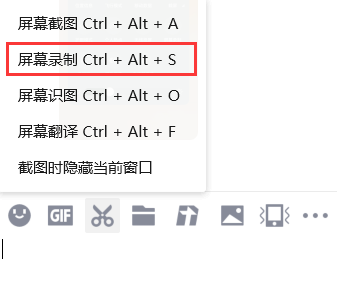
win8录屏方法二:步骤记录器
win8系统有自带步骤记录器工具,以文字和图片结合的方式来展示系统操作步骤。win8电脑自带录屏怎么使用?如果你想要录制操作步骤,不妨考虑下这个方法。
步骤1:通过【Win+C】组合键打开charm菜单,点击【搜索】。
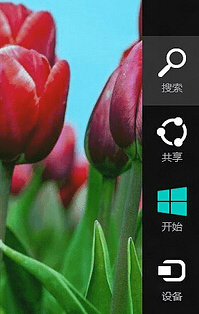
步骤2:在搜索窗口输入【步骤记录器】并单击它(或者右键单击开始屏幕,并选择所有应用以查找该工具)。
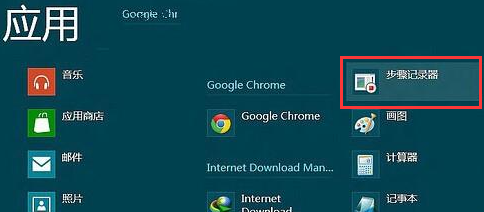
步骤3:在打开的窗口,我们可以看到【开始记录】选项,点击它就可以开始记录操作步骤了。
win8录屏方法三:数据蛙录屏软件
步骤1:win8电脑录屏怎么录?选择常见的【视频录制】模式。它允许您录制全屏或自定义区域,同时还提供了设置选项(摄像头、扬声器、麦克风、水印)。如果需要进行更多设置,可点击设置图标。
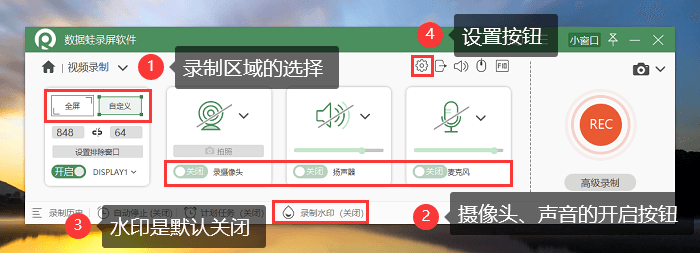
步骤2:在【输出】的界面,更改视频的格式、质量。想要更改其他,也可以在这个界面进行设置。
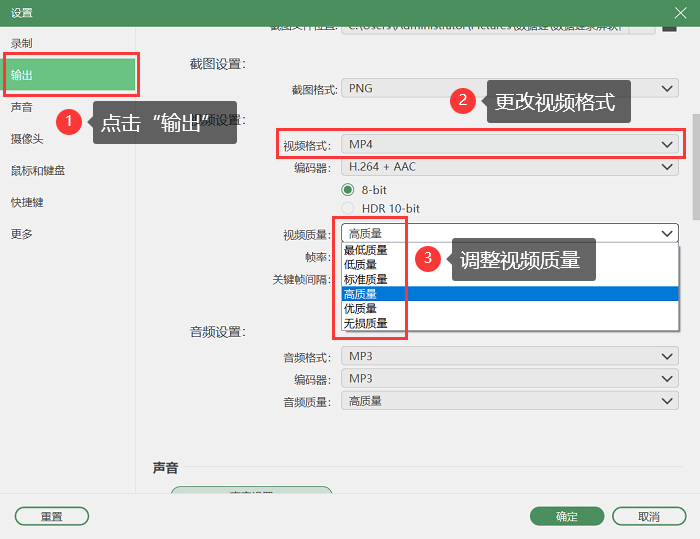
步骤3:它拥有录制面板,我们可以在录制视频的过程中,使用工具箱里面的编辑工具来进行注释。注释工具有画笔、椭圆、直线、箭头、喷枪等,根据自己的选择来点击,然后调整它的大小、颜色。
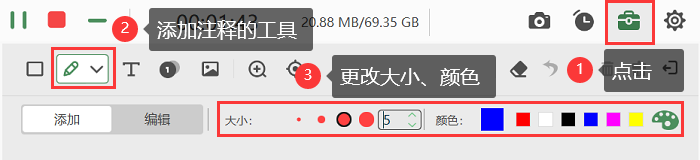
步骤4:到了视频后期处理阶段,我们可以在【高级剪辑】界面对视频片段进行处理。
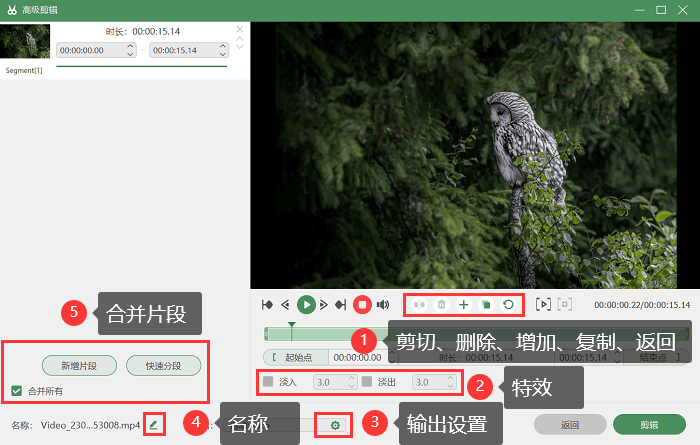
以上是一些在Windows 8上录制屏幕的方法和工具,相信你已经对“win8有录屏软件吗”有答案了。如果您需要简单易上手且功能齐全的录屏工具,数据蛙录屏软件是一个不错的选择。无论您选择哪种工具,希望都可以满足您在Windows 8上进行录制的需求。
